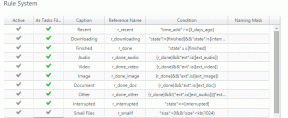Solucionar error de GTA V Social Club en Windows 10
Miscelánea / / July 01, 2022

Hay varios fanáticos ávidos de GTA en el mundo que adoran la quinta versión del juego. Pero también hay algunos problemas a los que se enfrentan estos jugadores y entusiastas. El código de error 17 rdr2 del Social Club es uno de los errores comunes que enfrentan estos jugadores de GTA V en sus dispositivos. La mayoría de ellos no tienen idea de qué lo está causando y cuáles son las formas de solucionarlo por completo. Lea este artículo completo para encontrar y aprender los métodos con los que puede solucionar este error de GTA V Social Club.

Contenido
- Cómo reparar el error de GTA V Social Club en Windows 10
- Método 1: ejecutar la aplicación Social Club como administrador
- Método 2: verificar la integridad de los archivos del juego (en Steam)
- Método 3: establecer la fecha y la hora correctas
- Método 4: cambiar el nombre del perfil de Steam
- Método 5: Cambiar ProgramFilesDir desde el Editor del Registro
- Método 6: agregar una excepción en el antivirus
- Método 7: restablecer la configuración del juego
- Método 8: reinstalar la aplicación Social Club
Cómo reparar el error de GTA V Social Club en Windows 10
A continuación se presentan algunas de las razones que pueden causar este error en su aplicación Social Club y GTA V:
- Archivos de juego defectuosos y dañados
- Hora y datos de PC incorrectos
- Nombre de perfil de Steam con caracteres especiales
- Sin derechos de acceso de administrador para la aplicación Social Club
- Paquete antivirus que bloquea las comunicaciones de la aplicación
Después de comprender algunas de las razones comunes por las que se produce este error, veamos los métodos para ello con la ayuda de ilustraciones claras y comprensibles.
Método 1: ejecutar la aplicación Social Club como administrador
Una de las causas más comunes es cuando la aplicación Social Club no tiene acceso de administrador para abrir la aplicación. Y sin acceso de administrador, puede enfrentar el error discutido al iniciar la aplicación Social Club.
1. Navegar a la GTA V carpeta del juego y haga clic derecho en el archivo ejecutable del juego.
Nota: También puede navegar a la siguiente ruta en la aplicación del explorador de archivos en su PC para encontrar el archivo ejecutable o .exe.
C:\ Archivos de programa (x86) \ Rockstar Games \ Social Club
2. Aquí, seleccione el Ejecutar como administrador opción.
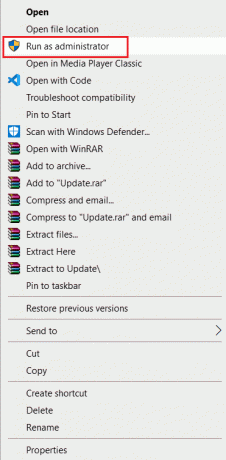
3. Hacer clic Sí Para el UAC (Control de cuentas de usuario) emergente, si se le solicita.
4. Reinicie su PC y relanza el GTA Vaplicación para ver si el error del club social de GTA V está arreglado o no.
Método 2: verificar la integridad de los archivos del juego (en Steam)
Si el archivo del juego GTA V está dañado, el código de error del club social 17 rdr2 puede aparecer en su computadora. Siga los pasos mencionados a continuación para verificar la integridad de los archivos del juego en la aplicación Steam.
1. presione el tecla de Windows, escribe Vapory haga clic en Abierto.

2. Haga clic en el BIBLIOTECA menú.

3. Haga clic derecho en el GTA V juego en el panel izquierdo y seleccione el Propiedades… opción.

4. Haga clic en el ARCHIVOS LOCALES opción, como se resalta.

5. Luego, haga clic en Verificar la integridad de los archivos de demostración...

6. Después de unos momentos, los archivos del juego se validarán con éxito, si los archivos no están dañados.

Lea también:Cómo arreglar No Man's Sky Crashing en PC
Método 3: establecer la fecha y la hora correctas
Cuando la fecha y la hora en la PC no coinciden con la fecha y la hora del servidor del juego, muchos usuarios de GTA V se han enfrentado al error discutido en su computadora. Deberá configurar la fecha y hora correctas en su PC para que coincidan con la fecha y hora del lado del servidor. Puedes leer nuestra guía en 4 formas de cambiar la fecha y la hora en Windows 10 para configurar la hora correcta en su computadora y corregir el error del club social de GTA V para siempre.

Método 4: cambiar el nombre del perfil de Steam
Si está accediendo al juego GTA V desde su cuenta de Steam, debe verificar una vez el nombre de su perfil de Steam. El error del club social de GTA V tiende a ocurrir cuando el nombre del perfil de Steam contiene caracteres especiales, como @, #, &, %, etc. Y muchos usuarios de Steam han informado que dicho problema se soluciona una vez que el nombre se cambia a otro nombre en el que ninguno de los caracteres especiales mencionados está presente. Por lo tanto, es aconsejable cambiar el nombre de su perfil de Steam a otra cosa, lo que no hará que el problema discutido surja en su juego GTA V. Lea y siga nuestra guía sobre Cómo cambiar el nombre de la cuenta de Steam para aprender cómo puedes hacerlo paso a paso.

Lea también:5 formas de arreglar el error de memoria del juego GTA 5
Método 5: Cambiar ProgramFilesDir desde el Editor del Registro
Si la aplicación Social Club y el juego GTA V están instalados en dos unidades separadas en su PU, es posible que experimente el código de error Social Club 17 rdr2. Para solucionar esto, deberá modificar la ruta en ProgramFilesDir a la instalación del juego GTA V con la ayuda de los pasos mencionados a continuación.
1. presione el Teclas Windows + R juntos para lanzar el Correr caja de diálogo.
2. Escribe regeditar y presione el botón Ingresarllave para abrir el Editor del Registro.

3. Hacer clic Sí Para el Control de cuentas del usuario aviso para abrir el Editor de registro.
4. Copia y pega lo siguiente ruta de registro en la barra de direcciones y presiona Introducir clave.
HKEY_LOCAL_MACHINE\SOFTWARE\Microsoft\Windows\Versión actual
5. En el panel derecho, haga doble clic en el ProgramFilesDir opción.

6. Ahora cambia el Datos de valor: D:\Archivos de programa a la siguiente ruta y haga clic en OK.
D:\Juegos\Rockstar Games\Grand Theft Auto V
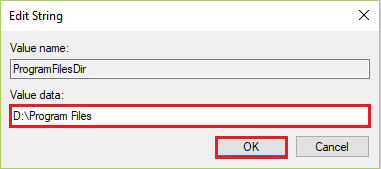
7. Cierra elEditor de registro y lanzar el juego GTA V para ver si el problema está solucionado o no.
Método 6: agregar una excepción en el antivirus
A veces, los servidores de juegos de Rockstar y la aplicación Social Club en su PC no pueden comunicarse correctamente. Y esto sucede a menudo cuando el antivirus instalado en su computadora bloquea la aplicación para que no se comunique con los servidores del juego. Eventualmente resulta en enfrentar el código de error del club social 17 rdr2. Entonces, para solucionar esto, puede agregar una excepción en la aplicación antivirus para los archivos del juego GTA. Lea y siga los próximos pasos para saber cómo puede hacerlo.
Nota: La opción de excepción puede diferir según la aplicación que esté utilizando. Por lo tanto, asegúrese de crear una exclusión adecuada. Software antivirus Avast se utiliza en las siguientes ilustraciones con fines demostrativos.
1. Abre el Avast aplicación y haga clic en el Menú opción de la esquina superior derecha.

2. Haga clic en el Ajustes opción, como se muestra a continuación.

3. Haga clic en el General pestaña.
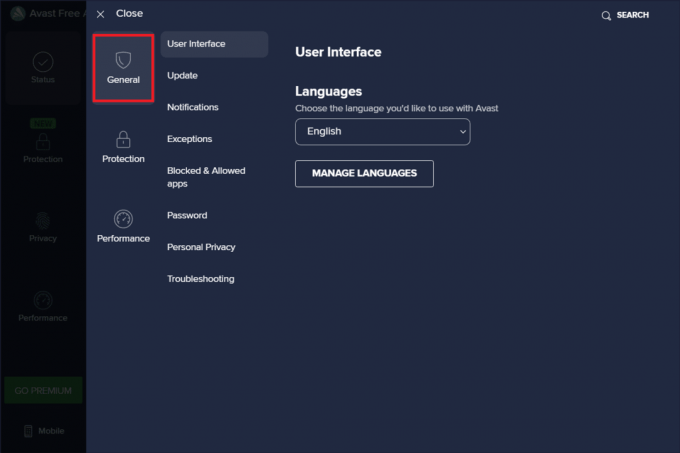
4. Ahora, haga clic en Excepciones > AGREGAR EXCEPCIONES, como se muestra a continuación.

5. Introduzca la siguiente caminos en el Tipo de ruta de archivo, ruta de carpeta o URL campo. Luego, haga clic en AÑADIR EXCEPCIÓN para agregar las rutas deseadas a la lista de exclusión.
C:\Archivos de programa\Rockstar Games\Social ClubC:\Archivos de programa (x86)\Rockstar Games\Social Club
6. Después de completar este proceso, cerrar la aplicación Avast en tu computadora Luego, reinicie GTA V para ver si el error del club social de GTA V se resuelve o no.
Lea también:Cómo desinstalar McAfee LiveSafe en Windows 10
Método 7: restablecer la configuración del juego
Si el método anterior no funcionó para resolver el problema, siga los pasos a continuación para restablecer toda la configuración del juego GTA V en su PC. Según muchos usuarios de GTA V que enfrentaron el mismo error mencionado en este artículo, solucionaron el problema con éxito al realizar este método. Lea y siga los pasos enumerados a continuación para hacer lo mismo en su computadora.
Nota: este método borrará todas las configuraciones personalizadas del reproductor a sus valores predeterminados.
1. Golpea el Teclas Windows + E simultáneamente para iniciar el Explorador de archivos.
2. Desde el Vista pestaña, seleccione la Extensiones de nombre de archivo caja.
3. Luego, navegue a lo siguiente sendero en Explorador de archivos:
C:\Usuarios\~NOMBRE DE USUARIO~\Documentos\Rockstar Games\GTAV
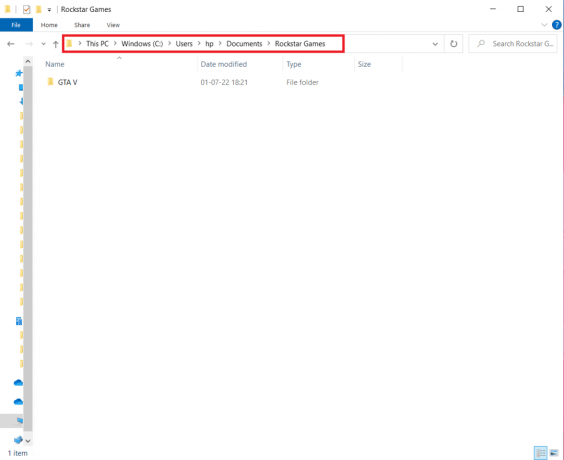
4. Ubique y haga clic derecho en el configuración.xml archivo y haga clic en Rebautizar del menú contextual.
5. Reemplace la .xml extensión con el .antiguo y presione el botón Ingresarllave en el teclado para guardar el cambio.
6. Haga clic en Sí para confirmar la ventana emergente.
7. A continuación, navegue a lo siguiente carpeta en tus Explorador de archivos aplicación:
C:\Usuarios\~NOMBRE DE USUARIO~\Documentos\Rockstar Games\GTAV\Perfiles\~CARPETA DE PERFIL~
8. Ahora, haga clic derecho en el cfg.dat y pc_settings.bin archivos y Rebautizar ellos con el .antiguo extensión, como cfg.viejo y pc_ configuración.antiguo.
9. Finalmente, reiniciar la computadora y lanzar el juego GTA V para ver si el código de error 17 rdr2 del Social Club está arreglado o no.
Método 8: reinstalar la aplicación Social Club
Por último, si ningún método ha resuelto con éxito el problema por ti, puedes reinstalar la aplicación Social Club en tu PC. Lea y siga los próximos pasos para ver cómo puede hacerlo.
1. presione el Teclas Windows + I simultáneamente para abrir la Ajustes aplicación
2. Haga clic en aplicaciones ajuste.

3. Localiza el Club Social aplicación y haga clic en Desinstalar.

4. A continuación, visita la Sitio web del Social Club de Rockstar Games y descarga la aplicación.

5. ejecutar el archivo descargado y sigue el instrucciones en pantalla para instalarlo en tu PC.
Recomendado:
- Cómo realizar la descarga de Vortex Mod Manager en Windows 10
- Arreglar el retraso de PUBG en Windows 10
- Arreglar el bloqueo de Rainbow Six Siege en Windows 10
- Arreglar GTA 4 Seculauncher no pudo iniciar la aplicación 2000
Entonces, esperamos que hayas entendido cómo arreglar Error del club social de GTA V con los pasos detallados para su ayuda. Puedes hacernos saber cualquier duda sobre este artículo o sugerencias sobre cualquier otro tema sobre el que quieras que hagamos un artículo. Déjalos en la sección de comentarios a continuación para que los sepamos.